你平常會使用Google 密碼管理工具來建立、保存、自動填寫密碼嗎?為了讓iPhone 使用者也能方便又快速地使用這款工具,Google 推出iPhone Widget (小工具),可以直接加入在iPhone 主畫面,需要密碼的時候就可以一鍵開啟。
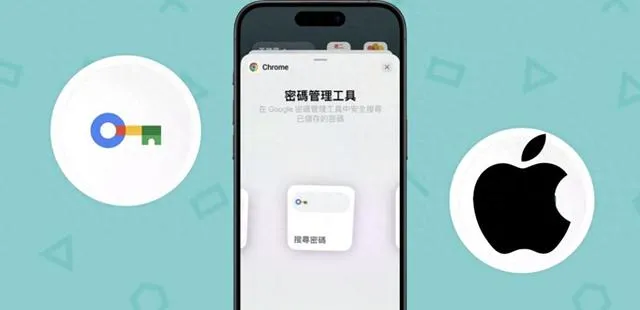
如何在iPhone 加入Google 密碼管理工具Widget 小工具?
接下來將詳細介紹如何在iPhone 上加入Google 密碼管理工具的Widget 小工具,讓你能夠更快速地管理你的密碼。
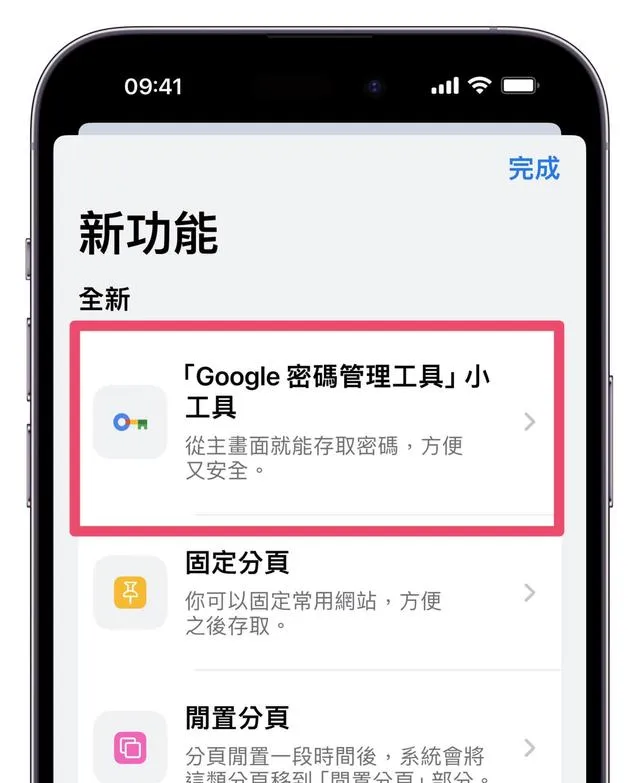
Step 1: 安裝Google Chrome 瀏覽器
首先,要使用Google 密碼管理工具的widget,你需要在iPhone 或iPad 上安裝Google Chrome 瀏覽器,安裝後要登入你的Google 帳戶,因為Google 密碼管理工具是透過Chrome 瀏覽器進行管理和同步的。
Step 2: 啟用密碼管理功能
在Chrome 瀏覽器中登入你的Google 帳戶後,點選右下角的三個點選單,選擇「設定」,找到「 密碼管理工具 」選項,並確保它是「 開啟 」的狀態。
Step 3: 添加Google 密碼管理工具Widget 到主畫面
接下來就可以回到iPhone 主畫面,並在空白區域「長按」,直到所有App 都在晃動時,就能點選右上角的「+」按鈕,並在搜尋欄中輸入「Chrome」。
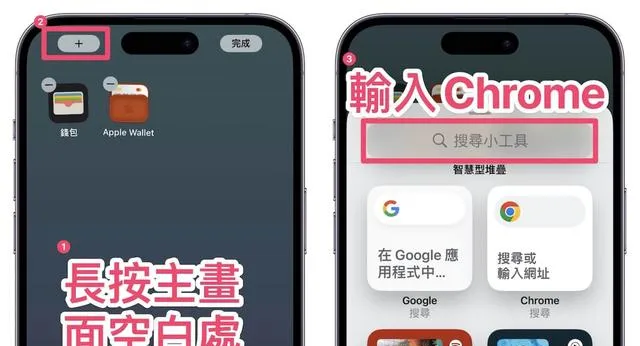
就可以找到Google Chrome Widget,目前Chrome 提供五個不同內容的Widget 選項,其中一個就是Google 密碼管理工具。
你可以自行拖拉到自己喜歡的位置,之後需要Google 密碼管理工具的時候,就不需要先開啟Chrome App 了。
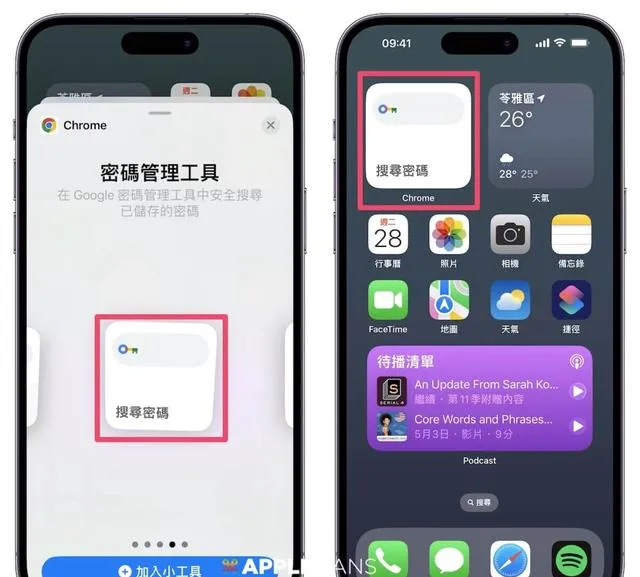
Google 密碼管理工具可以幹麽?
Google 密碼管理工具是由Google 提供的免費服務,可以協助管理、儲存及建立安全的密碼,讓你輕松在 Chrome 瀏覽器 和 Android 與 iOS 套用程式 中登入網站,以下是一些主要功能:
對於像小編這種金魚腦,永遠記不住密碼,所以習慣用重復的密碼,但這樣子的問題與風險就是一個密碼被猜中,其他帳戶就可能一起淪陷,這時候就可以依靠密碼管理工具來設定 強而獨特的密碼 ,減少帳戶被盜的風險。
總結
Google 密碼管理工具與iPhone 內建的Safari 密碼雷同,都是讓使用者方便管理自己的密碼,現在Google 在iPhone 上加入Google 密碼管理工具的widget 小工具,讓你可以快速地開啟它。











